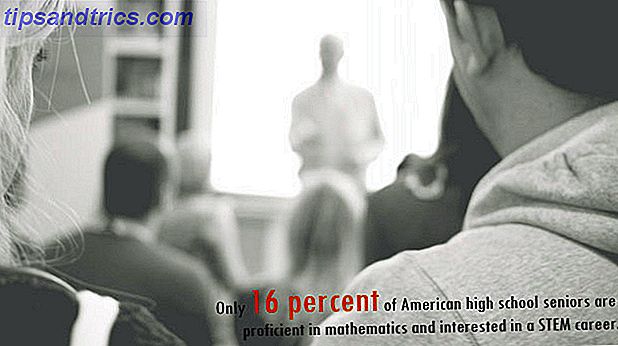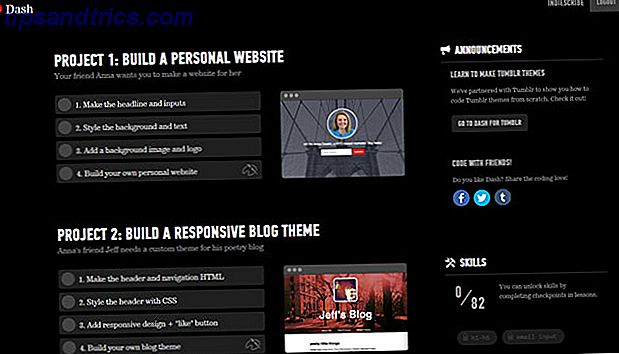Utilisez-vous réellement Microsoft OneDrive, ou en avez-vous marre de voir ses fenêtres pop-up vous demandant de terminer l'installation? Bien que OneDrive soit une solution de stockage en nuage, vous pouvez le supprimer si vous utilisez déjà Dropbox, Google Drive ou un autre fournisseur. Après Microsoft réduit le stockage gratuit à 5 Go Comment déplacer OneDrive à Google Drive après le stockage Couper Comment déplacer OneDrive à Google Drive après le stockage Couper Internet est en colère contre Microsoft. Après avoir promis un stockage illimité avec l'abonnement Office 365 et 15 Go de stockage pour les utilisateurs libres, l'entreprise a renié sa promesse. Tout cela parce que certains utilisateurs ont abusé ... En savoir plus, vous seriez pardonné de passer à généreux 15 Go de Google Drive.
OneDrive s'intègre dans Windows 10 et n'est pas un téléchargement séparé, mais il est toujours possible de le désactiver 9 Windows 10 Fonctionnalités que vous pouvez désactiver en toute sécurité 9 Windows 10 Fonctionnalités Vous pouvez désactiver Windows 10 est doté de fonctionnalités, mais beaucoup sont inutiles . Voici comment élaguer en toute sécurité les fonctionnalités indésirables de votre système Windows 10 pour une expérience plus simple. Lire la suite . De la méthode la plus simple à la plus complexe, nous allons vous montrer comment désactiver OneDrive afin qu'il ne vous dérange plus.
Avec la mise à jour des créateurs ou Windows 7: facile!
La dernière mise à jour de Windows 10 apporte beaucoup d'améliorations Un coup d'oeil dans la mise à jour des créateurs de Windows 10 Un coup d'oeil dans la mise à jour des créateurs de Windows 10 Microsoft vient d'annoncer la prochaine mise à jour Windows 10 majeure. La mise à jour des créateurs atteindra 400 millions d'utilisateurs au printemps 2017. Voici les faits saillants de l'événement Windows 10 de mercredi. Lire la suite . L'un d'eux n'a fait aucune manchette, mais c'est une excellente nouvelle pour quiconque déteste OneDrive. Dans la mise à jour des créateurs, vous pouvez supprimer complètement OneDrive sans passer par des cerceaux.
Si vous pouvez le croire, Microsoft vous permet maintenant de supprimer OneDrive en le désinstallant comme n'importe quelle autre application Comment faire pour supprimer facilement Bloatware de Windows 10 Comment faire pour supprimer facilement Bloatware De Windows 10 Windows 10 est livré avec plusieurs applications pré-installées qui prennent de l'espace sur votre appareil et ne sont pas faciles à retirer. On dirait un bloatware, n'est-ce pas? Nous vous montrons comment supprimer ces applications. Lire la suite . Tapez Apps dans le menu Démarrer pour ouvrir la fenêtre Applications et fonctionnalités . Recherchez OneDrive dans la liste, puis cliquez sur son entrée et cliquez sur le bouton Désinstaller . Cela l'enlèvera de votre système - assez facile, non?
Notez que si vous utilisez Windows 7, vous pouvez facilement désinstaller OneDrive en consultant le Panneau de configuration> Programmes et fonctionnalités . Faites un clic droit sur OneDrive et choisissez Désinstaller pour vous en débarrasser. Nous avons montré comment supprimer OneDrive de Windows 8.1 Comment désactiver Microsoft OneDrive dans Windows 8.1 Comment désactiver Microsoft OneDrive dans Windows 8.1 Vous devriez être libre de choisir où vos données sont stockées. Tout en ayant une solution de synchronisation automatique dans le cloud est une bonne idée, peut-être que vous n'aimez pas OneDrive. Voici comment le désactiver. Lire la suite, aussi.
Vous n'avez pas encore la mise à jour des créateurs? Il arrive bientôt sur votre ordinateur - ou vous pouvez ignorer l'attente et l'installer dès maintenant Comment obtenir la mise à jour Windows 10 Creators maintenant Comment obtenir la mise à jour Windows 10 Creators maintenant La mise à jour de Windows 10 Creators sera lancée en avril. Avez-vous hâte de l'essayer? Ou préférez-vous l'éviter? Nous vous montrerons comment obtenir Windows 10 1703 selon votre propre calendrier. Lire la suite .
Si vous avez Windows 10 Pro
La mise à jour des créateurs facilite la suppression de OneDrive, mais les versions précédentes de Windows ont d'autres méthodes pour la désactiver. Si vous avez l'édition Pro de Windows 10 (qui ne vaut pas la mise à niveau est une mise à niveau Windows 10 Pro Worth 99 $ est une mise à niveau Windows 10 Pro Worth 99 $? Windows 10 Pro offre plus de fonctionnalités, mais porte également un prix de 99 $ mise à niveau à partir de l'édition Home. Voici ce que vous devez savoir pour décider si les fonctionnalités professionnelles valent la mise à niveau.Lisez Plus si vous ne le faites pas), vous pouvez tirer parti d'une modification de stratégie de groupe. 12 façons que la stratégie de groupe Windows peut améliorer votre PC La stratégie de groupe Windows vous accorde un contrôle avancé sur votre système, sans avoir à jouer avec le registre. Nous allons vous montrer comment personnaliser facilement Windows de manière que vous ne pensiez pas possible. Lire la suite pour éteindre OneDrive. Appuyez sur la touche Windows + R pour ouvrir la boîte de dialogue Exécuter, puis tapez gpedit.msc pour ouvrir l'éditeur de stratégie de groupe.
Naviguez dans l'arborescence vers Configuration ordinateur> Modèles d'administration> Composants Windows> OneDrive . Sur le côté droit, vous verrez une liste de paramètres que vous pouvez modifier. Double-cliquez sur Empêcher l'utilisation de OneDrive pour le stockage de fichiers et remplacez-le par Non configuré sur Activé . Cliquez sur OK pour enregistrer les modifications, puis redémarrez votre ordinateur pour les appliquer.
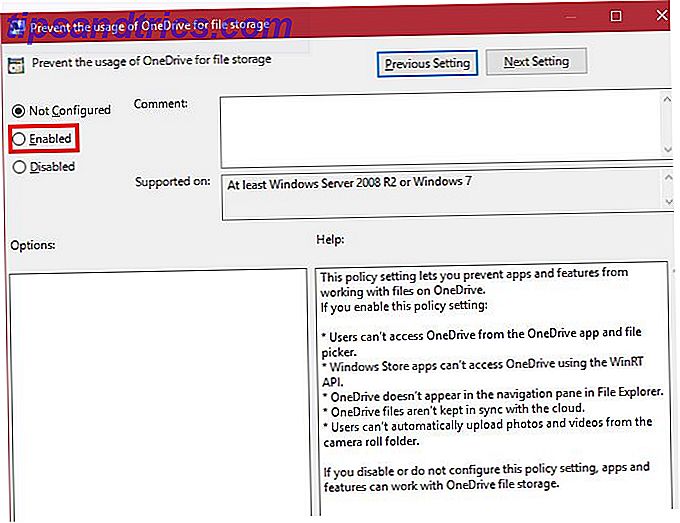
Une fois que vous avez fait cela, OneDrive disparaît essentiellement. Bien qu'il soit techniquement toujours présent, ce paramètre empêche la synchronisation de OneDrive, le masque dans l'Explorateur de fichiers et vous ne pouvez pas accéder à l'application OneDrive. C'est aussi bon que supprimé pour la plupart des gens.
Ceux qui ont Windows 10 Home peuvent essayer une solution de contournement pour accéder à l'Éditeur de stratégie de groupe Comment accéder à l'Éditeur de stratégie de groupe, même dans Windows Home & Paramètres pour essayer d'accéder à l'Éditeur de stratégie de groupe un outil électrique qui vous permet d'accéder aux paramètres avancés du système. Nous vous montrerons comment y accéder ou le configurer dans Windows Home et 5+ stratégies de groupe puissantes pour démarrer. Lire la suite afin qu'ils puissent utiliser cette méthode. Suivez les mêmes étapes pour désactiver OneDrive.
Windows 10 Accueil: masquer OneDrive
Sur les versions Home de Windows, vous n'avez pas accès à l'éditeur de stratégie de groupe. Mais vous pouvez effectuer essentiellement les mêmes étapes à la main pour supprimer toutes les instances de OneDrive.
Trouver l'icône OneDrive (il ressemble à deux nuages) dans la barre d'état système dans le coin inférieur droit de votre écran. Si vous ne le voyez pas, cliquez sur la petite flèche pour afficher les icônes masquées. Ensuite, cliquez avec le bouton droit sur l'icône OneDrive et choisissez Paramètres .

Décochez chaque case de l'onglet Général, puis visitez l'onglet Sauvegarde automatique . Définissez les options ici sur Ce PC uniquement et décochez les cases ci-dessous. Ensuite, allez dans l'onglet Compte et cliquez sur Choisir les dossiers . Cliquez deux fois sur la case pour synchroniser tous les fichiers et dossiers dans mon OneDrive pour tout effacer et appuyez sur OK . Cela supprime tout dans OneDrive de votre PC tout en le gardant en sécurité dans le nuage. Qu'est-ce que le cloud? Qu'est-ce que le nuage? Le nuage. C'est un terme qui circule beaucoup ces jours-ci. Qu'est-ce que le nuage, exactement? Lire la suite .
Maintenant, revenez à l'onglet Compte dans les paramètres OneDrive. Cliquez sur Dissocier ce PC pour supprimer votre compte de OneDrive et fermez la fenêtre de bienvenue qui s'affiche, car vous n'en avez pas besoin. Enfin, ouvrez une fenêtre de l'Explorateur de fichiers. Trouvez OneDrive dans la barre latérale de gauche, et faites un clic droit dessus pour ouvrir ses propriétés . Cochez la case Masqué dans l'onglet Général pour l'empêcher de s'afficher. Cliquez avec le bouton droit sur l'icône OneDrive dans la zone de notification une dernière fois et cliquez sur Quitter pour la fermer.
La méthode nucléaire (non recommandée)
Depuis Windows 10 lancé, une autre méthode pour désinstaller OneDrive a fait ses tours. Celui-ci exécute une désinstallation rapide sur l'application OneDrive, mais il y a plusieurs inconnues qui l'entourent. Il n'est pas clair comment récupérer OneDrive après avoir utilisé cette méthode, et cela pourrait laisser d'autres parties du service.
Vous devez utiliser l'une des méthodes ci-dessus, mais si vous voulez vraiment supprimer OneDrive, vous pouvez le faire avec quelques commandes rapides. Ouvrez une invite de commande d'administrateur Commandes CMD Windows essentielles que vous devez connaître Commandes CMD essentielles de Windows que vous devez connaître L'interface sombre de l'invite de commande est votre passerelle vers les outils Windows avancés. Nous vous montrons les commandes CMD essentielles qui vous permettront d'y accéder. Pour en savoir plus, cliquez avec le bouton droit sur le bouton Démarrer et choisissez Invite de commandes (Admin) ou Windows PowerShell (Admin) . Tapez cette commande pour tuer toutes les instances actuelles de OneDrive:
taskkill /f /im OneDrive.exe Ensuite, tapez la première commande si vous exécutez une version 64 bits de Windows Quelle est la différence entre Windows 32 bits et 64 bits? Quelle est la différence entre Windows 32 bits et 64 bits? Savez-vous si votre ordinateur est en 32 ou 64 bits et est-ce important? Oui! Voyons d'où viennent ces termes et ce qu'ils signifient pour vous. En savoir plus ou la deuxième commande pour les utilisateurs 32 bits:
%SystemRoot%\SysWOW64\OneDriveSetup.exe /uninstall %SystemRoot%\System32\OneDriveSetup.exe /uninstall Cela ne vous demande pas de confirmation, mais il supprime l'application et le service OneDrive. Encore une fois, l'une des méthodes ci-dessus, moins intrusives est un meilleur choix pour la plupart des utilisateurs.
La vie sans OneDrive
Bien que OneDrive soit relié à des versions plus récentes de Windows, il n'est heureusement pas difficile à retirer. Que vous ne fassiez pas confiance au stockage dans le cloud ou que vous préfériez utiliser un autre fournisseur, vous pouvez décider de l'utiliser vous-même. Une fois que vous effectuez l'un de ces processus, votre ordinateur Windows devient libre de OneDrive.
Nous vous recommandons cependant d'utiliser un autre fournisseur de stockage en nuage, car ils facilitent l'accès à vos fichiers depuis n'importe où et contiennent de nombreuses fonctionnalités intéressantes. 15 choses que vous ne saviez pas pouvoir faire avec Dropbox 15 choses que vous ne saviez pas pouvoir faire avec les services de stockage Dropbox Cloud sont venus et partis, mais Dropbox est probablement celui qui a été le plus longtemps ici. Et maintenant, il a augmenté son jeu avec une foule de nouvelles fonctionnalités. Explorons. Lire la suite, et agir comme une couche supplémentaire dans votre sauvegarde. De plus, assurez-vous d'avoir une sauvegarde appropriée Le Guide de sauvegarde des données Ultimate Windows 10 Le Guide de sauvegarde des données Ultimate Windows 10 Nous avons résumé chaque option de sauvegarde, restauration, récupération et réparation que nous pouvions trouver sur Windows 10. Utilisez nos conseils simples ne désespérez jamais plus de données perdues! Lisez la suite pour ne pas perdre vos données!
Aimez-vous OneDrive, ou êtes-vous heureux de l'enlever? Dites-nous votre fournisseur de stockage en nuage préféré et vos utilisations pour OneDrive dans les commentaires!